מצליפים צוברים במהירות פופולריות. עד כדי כך שדי כמעט לכל הפצה של לינוקס יש תמיכה בהם - למעט Linux Mint. הסיבה לכך היא שהמפתחים שעומדים מאחורי מערכת ההפעלה Linux Mint חשים כי טכנולוגיית Snap אינה מספקת את צרכיהם באופן מלא. במקום זאת הם החליטו להשבית את Snaps כברירת מחדל. למעשה, למרות שהגרסאות האחרונות של מערכת ההפעלה שלהן מבוססות על אובונטו 16.04 (מערכת הפעלה עם הצמדות כבר), היא מושבתת. במקום זאת, Linux Mint אימץ את Flatpak באופן מלא. זוהי אלטרנטיבה איתנה לסנאפס, שכן ל- Flatpak יש גם המון חבילות זמינות עבורה. עם זאת, נראה כי ההתרגשות הכללית עומדת מאחורי Snaps, כאשר חברות גדולות כמו מיקרוסופט מפרסמות אותה באופן רשמי. אם אתה משתמש מנטה שרוצה לשמור על Flatpak אך אתה משתמש גם ב- Snaps, יש דרך קלה לאפשר תמיכה בחבילת Snap.
מנטה על לינוקס לינוקס
כדי לאפשר תמיכה בחבילת הצמד ב- Linux Mint, אתהצריך להתקין את החבילה מכיוון שצוות Linux Mint בוחר להסיר את הכלים והתהליכים של Snap כברירת מחדל. כדי להתקין את התוכנה ב- Linux Mint, יהיה עליכם לפתוח חלון מסוף. ברגע שחלון המסוף פתוח, הזן: sudo -s להשיג גישה לשורש. באמצעות מעטפת שורש ולא פרטנית sudo פקודות יכולות להועיל אם אתה מתכוון לאינטראקציה רבה עם המערכת.
לאחר השגת מעטפת שורש, השתמש בעדכוןפקודה להפעיל את המערכת שלך עם התוכנה האחרונה. זה חשוב כדי שכלי Snapd יפעל כראוי. זכור כי אם לא נוח לך להשתמש בפקודות כדי לעדכן את Linux Mint, כלי Mint Updater זמין גם לשימוש ויעבוד באותה מידה.
ראשית, השתמש בפקודת העדכון המתאימה כדי לרענן את מקורות התוכנה של Linux Mint. זה יקבע גם אם יש עדכונים זמינים למערכת.
apt update
לאחר מכן, השתמש בפקודת השדרוג המתאימה כדי להתקין אתעדכונים חדשים שלדברי המערכת זמינים. הקפד להוסיף גם את ה- y לסוף, כך שהפקודה תאמר אוטומטית "כן". זה חוסך זמן מהצורך ללחוץ על "y" במקלדת בהמשך.
apt upgrade -y
עם עדכוני התוכנה המותקנים אנו יכולים להתקין את התוכנה הנדרשת להפעלת חבילות Snap ב- Linux.
apt install snapd
על המערכת לאפשר אוטומטית את כל שירותי ה- systemd ב- Linux Mint ש- Snapd צריך לתפקד כראוי. אם מסיבה כלשהי יש שגיאה בהפעלת אלה, נסה:
apt purge snapd
הפעלת פקודת הטיהור היא דרך נהדרת לתקן כל בעיה עם זמן הריצה של Snap, כמו לטהר תמחק ויסיר לחלוטין את כל ההפניותלהצמדת המערכת. מכאן השם "טיהור". כאשר פקודת הטיהור מסתיימת, ניתן להתקין מחדש את snapd במערכת. מכיוון שניקיתם את הכל, Linux Mint ייאלץ להוריד ולהתקין הכל מחדש ותצטרך לתקן את כל הבעיות שצצות.
apt install snapd
מצליפה על מנטה לינוקס - מסוף
כעת, כשיש Mint Linux תומך בצמצום, ישמשהו שכדאי לדעת: הוא לא יהיה טוב כמו באובונטו. הסיבה העיקרית לכך היא ש- Linux Mint 18.3 (וגירסאות 18.x אחרות) פועלות על בסיס Ubuntu 16.04. אובונטו LTS היא בסיס איתן למערכת הפעלה, אך יש לה חסרונות, בעיקר העובדה שגירסאות התוכנה עשויות להיות מעט מיושנות.
באובונטו 17.04, ו- 17.10 משתמשים יכולים לגלוש ולהתקין בקלות הצמדות בתוכנת Gnome, הודות לתוסף ה- snaps של התוכנה. לרוע המזל, התוסף הזה דורש את גרסת 3.26 של Gnome, ול- Mint יש רק 3.22. משמעות הדבר היא כי כל הצמדים שתתקין תחת Mint חייבים להיעשות עם הטרמינל.

להתקנת חבילת הצמדה תחת Linux Mint, פתח מסוף וביצע:
snap find "program name"
פעולה זו תפיק רשימת חבילות שהןניתן להתקנה, הקשורה לחיפוש הצמד שלך. להתקנת הצמד, התבונן ברשימה והעתק את שם החבילה המדויק. לאחר מכן, השתמש בפקודה זו כדי להתקין אותה במערכת.
sudo snap install programname
לעיתים קרובות מצליחים לעדכן את הצילומים. כדי לעדכן את רשימת חבילות הצמד לגירסה האחרונה, יהיה עליך להשתמש בפקודה "רענן". בכל פעם שמשתמשים בפקודת הרענון, Snapd ייצא ולקבל את הגרסה החדשה ביותר האפליקציה מהחנות ויחליף אותה בגרסה הישנה.
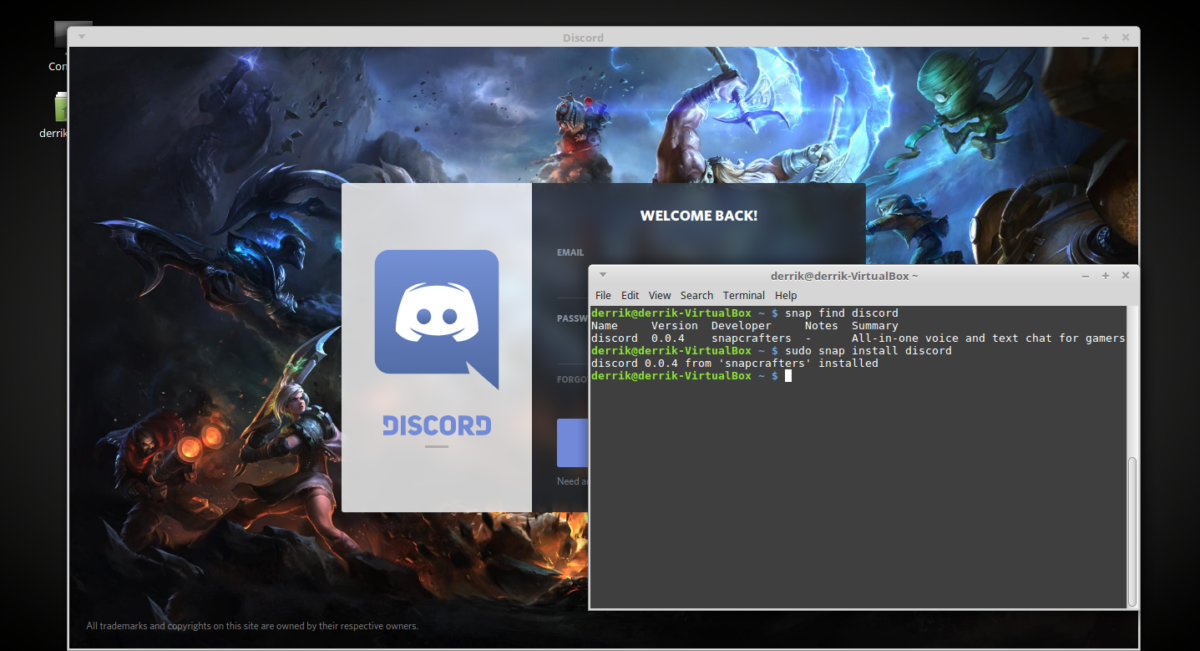
sudo snap refresh
קל להסיר את ה- Snaps מה- Linux Mint. משתמשים יכולים לעשות זאת בכל עת באמצעות הפקודה הסר.
sudo snap remove programname
לבסוף, אם ברצונך לרשום את כל הצמצמים הזמינים בחנות הצמד, נסה להשתמש בפקודת חיפוש בלי שום דבר אחר כך.
snap search
רוצה לשמור את כל רשימת התצלומים הניתנים להתקנה לקובץ לקריאה בהמשך? נסה לצאת מזה.
snap search >> ~/snap-list.txt
גש לקובץ שנשמר בכל עת על ידי פתיחת snap-list.txt ב- / home / במחשב Linux שלך.













הערות